怎么关闭钉钉电脑版的提示音-钉钉电脑版关闭声音提醒的教程分享
来源:插件之家
时间:2023-04-06 10:44:14 151浏览 收藏
本篇文章向大家介绍《怎么关闭钉钉电脑版的提示音-钉钉电脑版关闭声音提醒的教程分享》,主要包括,具有一定的参考价值,需要的朋友可以参考一下。
怎么关闭钉钉电脑版的提示音?钉钉是一款通讯、协同的免费移动办公平台,支持手机端、PC端等多端同步,使沟通更加高效安全。那么有小伙伴知道钉钉电脑版如何关闭声音提醒吗,下面小编就给大家详细介绍一下钉钉电脑版关闭声音提醒的教程分享,大家感兴趣的话可以来看一看。
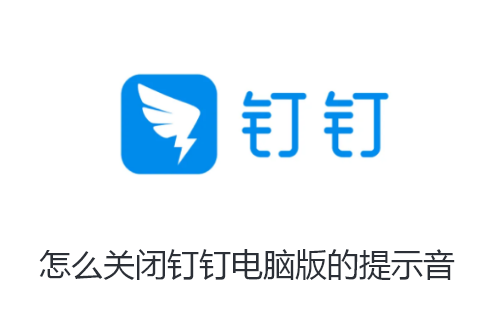
钉钉电脑版关闭声音提醒的教程分享
1、打开软件,登录账号,点击左下角的"更多"图标。
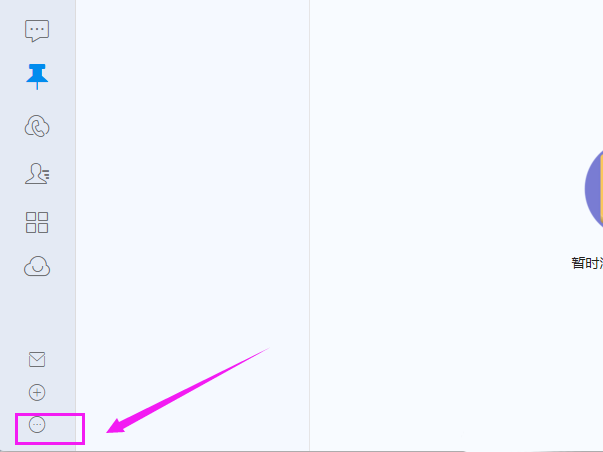
2、接着点击选项列表中的"系统设置"。
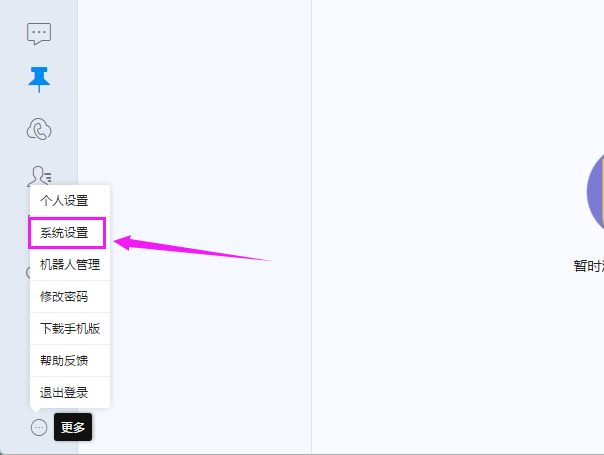
3、然后在给出的窗口中,找到"打开提示音"。
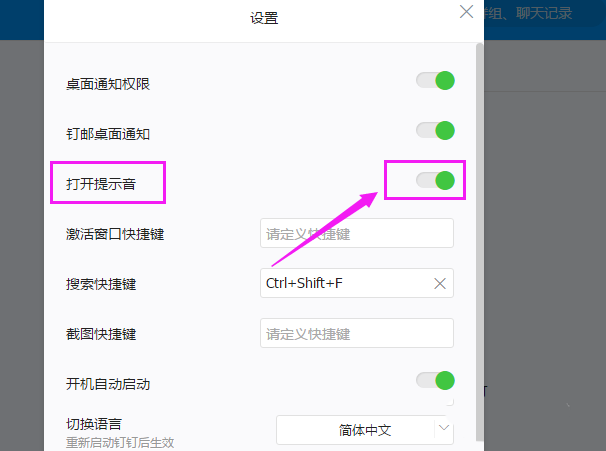
4、最后将其右侧的开关按钮关闭,点击确定保存就可以了。
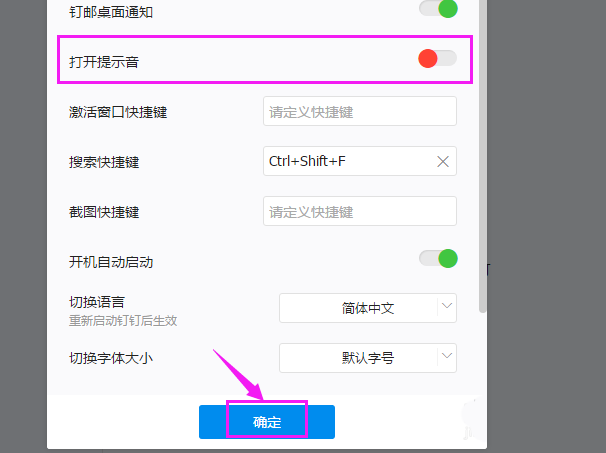
今天关于《怎么关闭钉钉电脑版的提示音-钉钉电脑版关闭声音提醒的教程分享》的内容就介绍到这里了,是不是学起来一目了然!想要了解更多关于的内容请关注golang学习网公众号!
声明:本文转载于:插件之家 如有侵犯,请联系study_golang@163.com删除
相关阅读
更多>
-
501 收藏
-
501 收藏
-
501 收藏
-
501 收藏
-
501 收藏
最新阅读
更多>
-
365 收藏
-
290 收藏
-
262 收藏
-
448 收藏
-
242 收藏
-
441 收藏
-
121 收藏
-
405 收藏
-
414 收藏
-
319 收藏
-
305 收藏
-
278 收藏
课程推荐
更多>
-

- 前端进阶之JavaScript设计模式
- 设计模式是开发人员在软件开发过程中面临一般问题时的解决方案,代表了最佳的实践。本课程的主打内容包括JS常见设计模式以及具体应用场景,打造一站式知识长龙服务,适合有JS基础的同学学习。
- 立即学习 543次学习
-

- GO语言核心编程课程
- 本课程采用真实案例,全面具体可落地,从理论到实践,一步一步将GO核心编程技术、编程思想、底层实现融会贯通,使学习者贴近时代脉搏,做IT互联网时代的弄潮儿。
- 立即学习 516次学习
-

- 简单聊聊mysql8与网络通信
- 如有问题加微信:Le-studyg;在课程中,我们将首先介绍MySQL8的新特性,包括性能优化、安全增强、新数据类型等,帮助学生快速熟悉MySQL8的最新功能。接着,我们将深入解析MySQL的网络通信机制,包括协议、连接管理、数据传输等,让
- 立即学习 500次学习
-

- JavaScript正则表达式基础与实战
- 在任何一门编程语言中,正则表达式,都是一项重要的知识,它提供了高效的字符串匹配与捕获机制,可以极大的简化程序设计。
- 立即学习 487次学习
-

- 从零制作响应式网站—Grid布局
- 本系列教程将展示从零制作一个假想的网络科技公司官网,分为导航,轮播,关于我们,成功案例,服务流程,团队介绍,数据部分,公司动态,底部信息等内容区块。网站整体采用CSSGrid布局,支持响应式,有流畅过渡和展现动画。
- 立即学习 485次学习
